El botó SIRE és una miniaplicación enlazada (bookmarklet) que permite activar el acceso por medio del Servicio Intermediario de acceso a los Recursos Electrónicos (SIRE) de manera automática en cualquier momento de la navegación web.
- Cómo instalar el botón SIRE en navegadores de escritorio
Se instala en los navegadores habituales: Firefox, Microsoft Edge, Chrome y Safari simplemente haciendo clic sobre el botón SIRE que os mostramos y arrastrándolo a la barra de marcadores (hay que tener la barra visible):
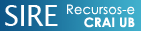
En el Firefox también podéis hacer el clic con el botón derecho del ratón y seleccionar Añadir el enlace a marcadores.
Una vez instalado, en la barra de marcadores veréis SIRE Recursos-e CRAI UB.
- Ejemplo de utilización del botón SIRE en navegadores de escritorio
Si el acceso a los recursos electrónicos se realiza desde la página de resultados de un buscador externo (por ejemplo, Google), o bien se dispone de un acceso directo o favorito (bookmark):
- Entrad en la página principal de la revista, base de datos, portal de libros, portal de revista, etc. Por ejemplo: https://www.nature.com/
- Desde esta página, seleccionad la opción “SIRE Recursos-e CRAI UB”, que previamente se ha instalado en los favoritos
- 3. Esta acción llevará, en primer lugar, a la página de autenticación de la UB, para validar el acceso a SIRE, y a continuación, al sitio web de destino. Retomando el ejemplo anterior, la URL que se muestra en la barra de direcciones es: https://www-nature-com.sire.ub.edu/
Si deseáis cerrar la sesión, debéis escribir esta URL: https://sire.ub.edu/logout. Si no, la sesión se cerrará automáticamente después de 60 minutos de inactividad.
- Cómo instalar el botón SIRE en navegadores móviles
- IPad i IPhone (Safari) // Android (Chrome)
- Navegad a la página https://crai.ub.edu/es/que-ofrece-el-crai/acceso-recursos/acceso-recursos-proxy/boton y añadidla a los preferidos/favoritos
- Editad este preferido/favorito y buscad el campo donde está la URL
- Copiad el javascript siguiente donde está la URL (es necesario borrar lo que haya): javascript:void(location.href="http://sire.ub.edu/login?url="+location.href)
- Para terminar, haced clic sobre Guardar
- Ejemplo de utilización del botón SIRE en navegadores móviles
Si el acceso a los recursos electrónicos se realiza desde la página de resultados de un buscador externo (por ejemplo, Google), o bien se dispone de un acceso directo o dirección de interés (bookmark):
- IPad i IPhone (Safari)
- Entrad en la página principal de la revista, base de datos, portal de libros, portal de revista, etc. Por ejemplo: https://www.nature.com/
- Desde esta página, seleccionad la opción “SIRE Recursos-e CRAI UB”, que previamente se ha instalado como favorito
- Esta acción llevará, en primer lugar, a la página de autenticación de la UB, para validar el acceso al SIRE, y a continuación, al sitio web de destino. Retomando el ejemplo anterior, la URL que se muestra en la barra de direcciones es: https://www-nature-com.sire.ub.edu/
- Android (Chrome)
- Entrad en la página principal de la revista, base de datos, portal de libros, portal de revista, etc. Por ejemplo: https://www.nature.com/
- Desde esta página, en la barra de direcciones escribid sire
- De las opciones sugeridas que aparecen, seleccione “Botón SIRE | CRAI UB” y, debajo, “javascript:void(location.href="http://sire.ub.edu/login?url="+location.href)”
- Esta acción llevará, en primer lugar, a la página de autenticación de la UB, para validar el acceso a SIRE, y a continuación, al sitio web de destino. Retomando el ejemplo anterior, la URL que se muestra en la barra de direcciones es: https://www-nature-com.sire.ub.edu/
Si queréis cerrar la sesión, debéis escribir esta URL: https://sire.ub.edu/logout. Si no, la sesión se cerrará automáticamente después de 60 minutos de inactividad.